Installera om Windows: steg för steg guide
Fönster / / December 19, 2019
När datorn börjar avta och ge ett misstag efter den andra, och manuell rengöring är ineffektivt resultat förblir användaren en radikal men effektivt sätt - en fullständig ominstallation Windows. Och det är inte så svårt som många tror. Vår guide för att hjälpa dig.
1. Spara viktiga data
I processen, kommer du formaterar hårddisken på vilken den aktuella versionen av Windows. Enkelt uttryckt, innan du installerar ett nytt system, måste du ta bort det från alla de gamla data. Innehållet i andra enheter måste förbli oförändrade. Men bättre att vara säker och pre-kopieras till molnet eller på fysiska medier absolut alla data från datorn där du är rädd att förlora.
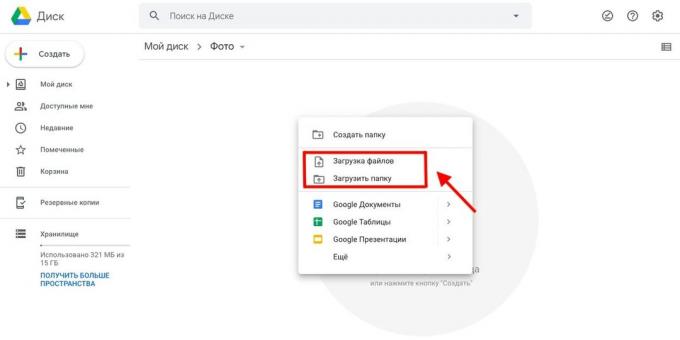
Om datorn har betalat program, se till att läsa deras dokumentation regler för licenser efter ominstallation av Windows, eller du kan förlora dem.
2. Skapa en disk boot eller ett USB-minne
Om du vill installera / ominstallera den licensierade versionen av Windows, se till att du har en motsvarande aktiveringsnyckel. Även om du redan använder systemet aktiveras och helt enkelt vill installera samma version igen, kan den gamla aktiveringsnyckeln vara användbart igen.
- Om du redan har en startbar flash-enhet eller disk med den version av Windows som du vill installera, kan du gå till steg 3. Annars måste du hämta Windows bilden från Internet och bränna den på någon av bärarna enligt instruktionerna nedan.
- Besluta om Windows-versionen, som kommer att installeras, och se till att den överensstämmer med kraven datasystemet. Denna information kan hittas på Microsofts webbplats eller på en skiva köpte Windows. Glöm inte att kontrollera att datorn stöder den nya versionen av ordlängden: 32 eller 64 bitar. För att inte RÄKNA PÅ, kan du installera version med samma siffra som i den aktuella versionen av Windows.
- För att skapa en startbar USB-minne med Windows på något sätt, finns på webben, kan du använda programmet Rufus (C UEFI-stöd) och gå till steg 3.
Och nedanför jag ska visa dig hur du skapar en disk boot eller flash-enhet med en officiell väg till Windows 10 exempel.
- gå till Microsofts webbplats och klicka på "Download verktyget nu" för att ladda ner verktyg för att skapa start media Windows 10 (om du behöver en annan version, markerar du den i fliken Windows).
- Kör den nedladdade program och acceptera licensavtalet.
- Klicka på "Skapa installationsmedia till en annan dator."
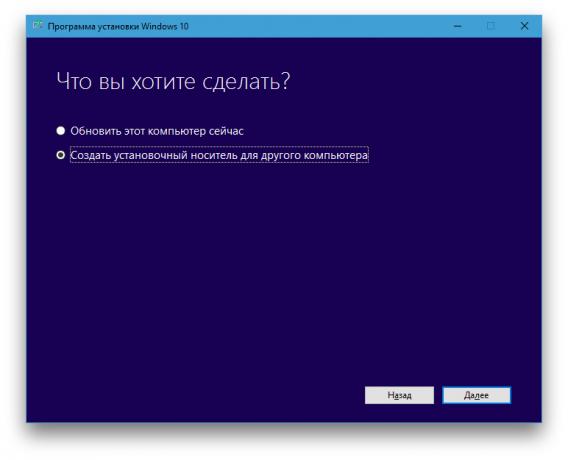
- Välj parametrarna för den nya versionen av Windows, manuellt eller lämna kryssrutan "Använd rekommenderade inställningar för den här datorn" när du installerar Windows på den aktuella datorn.
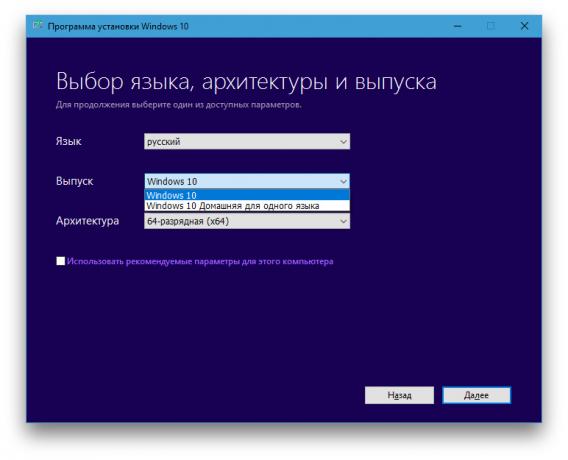
- Bestäm vilken typ av media.
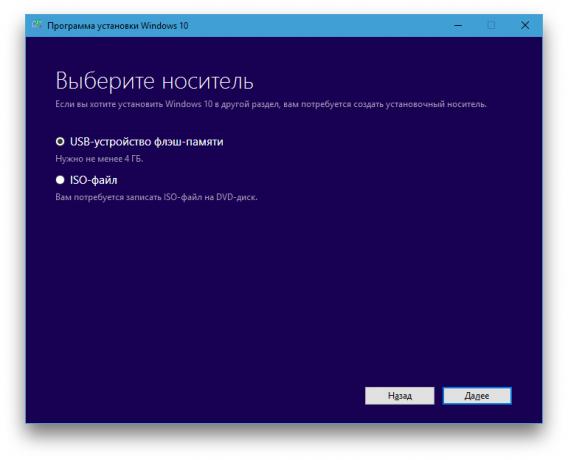
- Ange sökvägen till disken eller flash-enhet, som kommer att spela in bilden.
- Vänta tills processen är klar.
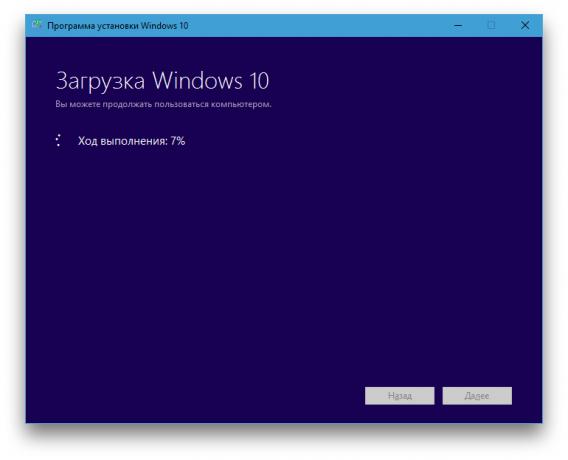
3. Sätt i en skiva eller USB-drivsystem
Nu när du har ett fysiskt medium till önskat sätt i Windows måste du gå till en speciell BIOS programvarumiljö och välj här köra bil eller ett USB-minne som nedladdningskälla.
- Sätt start media på en Windows till en dator.
- Starta om enheten. Så snart datorn startar igen, tryck på knappen övergången i BIOS. Vanligtvis är F2, F8, F9 eller F12 - beroende på tillverkaren. Oftast är det rätt nyckel visas på skärmen under BIOS uppstart.
- Även i inställningsmenyn BIOS, gå till startstartpartitionen, om systemet inte skickar dig dit omedelbart.
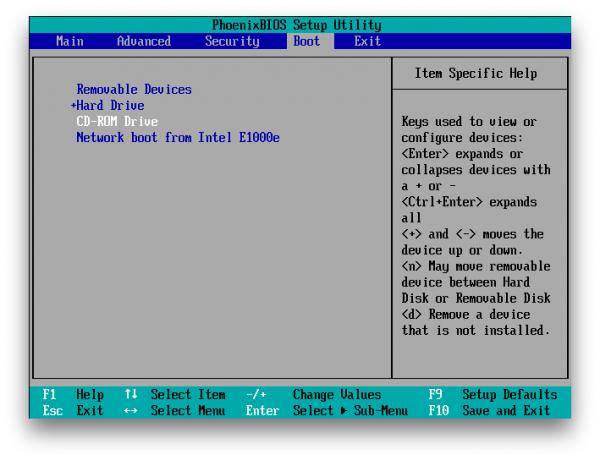
- I Boot installera ett USB-minne eller en skiva med Windows som nedladdningskälla (i skärmbilden ovan en skiva har valts som ett exempel). Om du inte vet hur man gör detta, titta runt - se anvisningarna på skärmen på kontrollen.
- Spara dina ändringar.
Kanske, i stället för de klassiska BIOS, kommer du att se en modernare grafiskt gränssnitt. Dessutom, även i en mängd olika äldre versioner kan skilja BIOS-inställningar. Men i alla fall förfarandet är ungefär densamma: gå till startmenyn, välj önskad mediakälla, och spara ändringarna.
Datorn bör starta från den valda enheten eller flash-enhet.
4. Kör installationsguiden
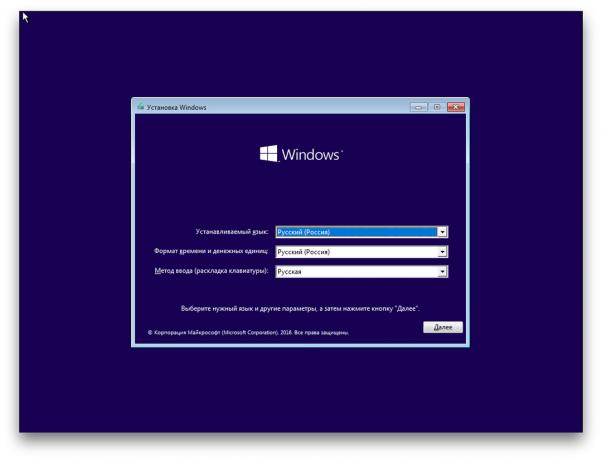 Om du gjorde allt rätt, visas skärmen av Windows installationsguiden. Inga ytterligare åtgärder är överlägsen komplexiteten i installationen av en vanlig kontorsprogram. Du måste bara följa instruktionerna i systemet och vänta på filer att packas upp. Är det nödvändigt att välja en lokal enhet för att installera operativsystemet och formatera den.
Om du gjorde allt rätt, visas skärmen av Windows installationsguiden. Inga ytterligare åtgärder är överlägsen komplexiteten i installationen av en vanlig kontorsprogram. Du måste bara följa instruktionerna i systemet och vänta på filer att packas upp. Är det nödvändigt att välja en lokal enhet för att installera operativsystemet och formatera den.
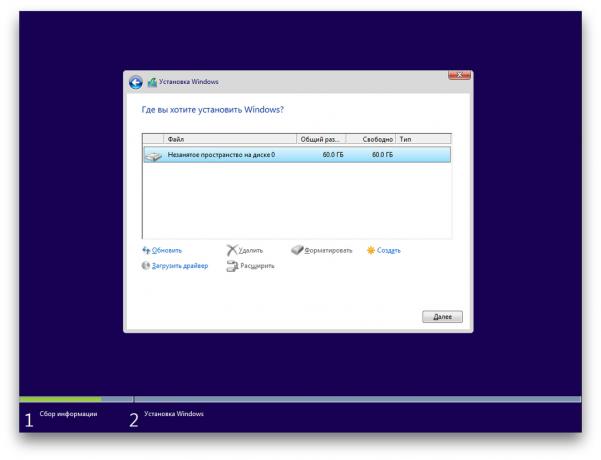 Dessutom i processen, vara beredd att ange aktiveringsnyckeln. Men om du installera redan är aktiverat på din dator Windows 10, kan steget hoppas över med nyckeln.
Dessutom i processen, vara beredd att ange aktiveringsnyckeln. Men om du installera redan är aktiverat på din dator Windows 10, kan steget hoppas över med nyckeln.
När installationen är klar, ska datorn starta normalt driftläge.
5. Installera drivrutinerna

Moderna versioner av Windows laddar automatiskt drivrutiner. Men om det efter du installerar ditt system kommer du att märka att grafikkortet är högtalare eller något annat inte fungerar, kan du använda verktyget för att föraren start. Lämplig, till exempel, fria Driver Booster.
Efter att ha avslutat alla ovanstående, kan du komma till jobbet. Datorn måste vara redo.


